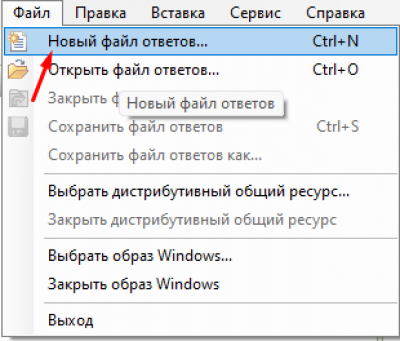Инструменты пользователя
Боковая панель
Это старая версия документа!
Содержание
WAIK и использование его
Для работы нам понадобится
- Любая USB флешка на 8-16 гб для нашего образа ISO
- WAIK (Windows Automated Installation Kit), скачать можно здесь - для создания файлов ответа
- Чистый образ с Windows 7 можно скачать по данному пути → stor1 → public → os → Windows 7
- Виртуальная или наша машина скачать можно здесь - для теста нашего файла с ответами
- RUFUS - для создания ISO файла RUFUS установщик
Переходим непосредственно к подготовке системы
Первым делом скачаем WAIK (Windows Automated Installation Kit)
Переходим по данной ссылке нажимаем «Скачать» далее вас перебросит на данную страницу и тут же нажимаем «Скачать», далее у вас будет загружаться файл в размере 1.2 гб  Загрузили мы наш Waik переходим к его установке, открываем папку с Waik и запускаем файл с названием «wAIKAMD64.exe»
Загрузили мы наш Waik переходим к его установке, открываем папку с Waik и запускаем файл с названием «wAIKAMD64.exe»  Нажимаем Далее → Принимаю → Далее → Выбираем папку куда мы будем Waik устанавливать → Только для меня → Далее → Далее
Нажимаем Далее → Принимаю → Далее → Выбираем папку куда мы будем Waik устанавливать → Только для меня → Далее → Далее
- И так мы установили Waik и теперь приступаем к нашему образу, распаковываем его в любую папку и далее переходим в наш Waik
Далее нажимаем Файл - > Выбрать образ Windows → Перейдите в папку, в которую вы скопировали содержимое нашего образа, в ней откройте папку sources и дважды щелкните файл install.wim.






 И так мы раскрыли наш образ в Waik теперь можно переходить к настройкам
И так мы раскрыли наш образ в Waik теперь можно переходить к настройкам